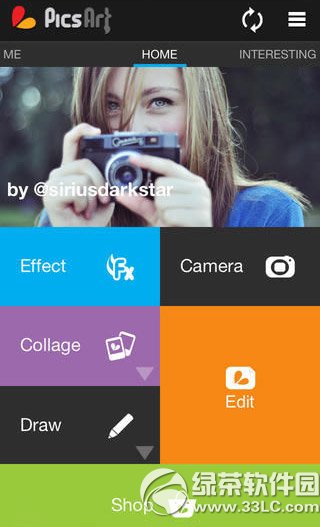萬盛學電腦網 >> 圖文處理 >> Photoshop教程 >> ps文字教程 >> PhotoShop制作質感金屬邊框文字教程
PhotoShop制作質感金屬邊框文字教程

新建文檔1920x1200像素背景黑色,雙擊背景轉為普通圖層,添加圖層樣式

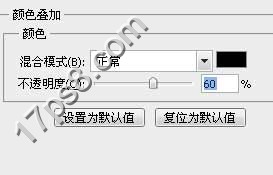
建新層,用大口徑黑色柔角畫筆塗抹畫布四周,使中央顯得稍微亮一些

輸入白色文字,字體ash,尺寸140點

添加圖層樣式
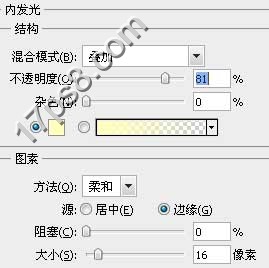
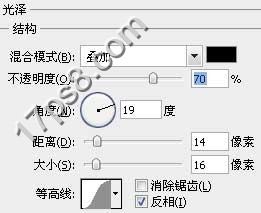
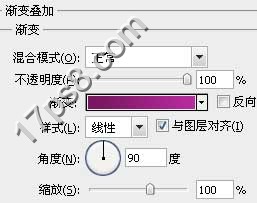
得到類似下圖效果
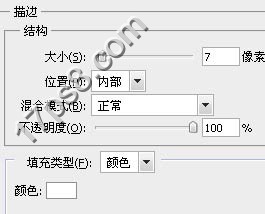
復制這個文字層,清除圖層樣式,填充fill歸零,添加描邊樣式
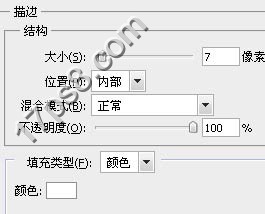
效果如下

新建圖層與副本層合並,給這個層添加樣式
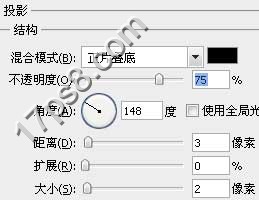

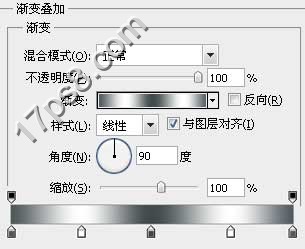

效果如下
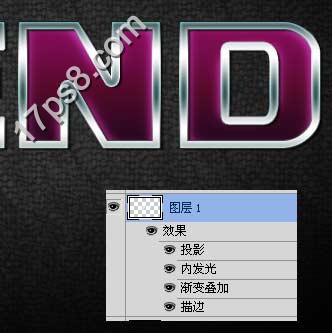
金屬字雛形基本出來了,我們進一步修飾一下。復制LEGEND層,得到LEGEND 副本 2層,清除圖層樣式,fill歸零,添加圖案疊加樣

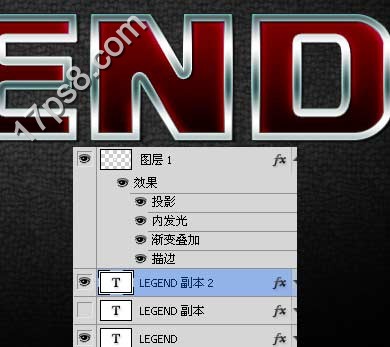
復制圖層1,得到圖層1副本2,往下挪3到4像素,圖層順序見下圖
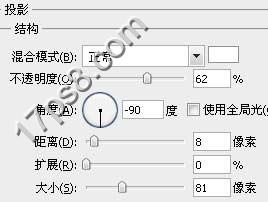
清除圖層1副本2的樣式,添加新的樣式
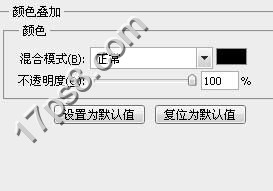
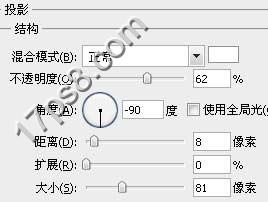
效果如下

底部建新層,用大口徑白色柔角筆刷點幾下,圖層模式柔光

頂部添加照片濾鏡調整層,圖層模式強光
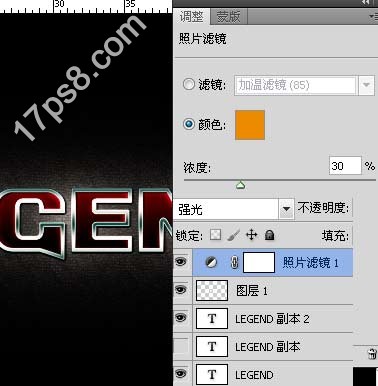
最終效果如下

局部

ps文字教程排行
軟件知識推薦
相關文章
copyright © 萬盛學電腦網 all rights reserved